Krijimi i programeve të reja nuk është i ri këto ditë. Përkundrazi, është e dhënë. Por e reja nuk do të thotë gjithmonë më mirë. Shpesh, një program i ri i instaluar nuk është i përshtatshëm për t'u përdorur, ai është i pajisur me funksione të reja, ndoshta edhe krejtësisht të panevojshme. Sa më shumë funksione, aq më e madhe është ngarkesa jo vetëm në procesor, por edhe në trurin e njeriut.
Çfarë duhet të bëni nëse ka nevojë të kaloni nga një shfletues i njohur në Linux, i ndjekur nga riinstalimi i të gjithë komponentëve. Notepad++ i njohur për Linux nuk është më i rëndësishëm. Çfarë duhet bërë? Kërkoni analoge që do të zëvendësojnë plotësisht redaktuesin e vjetër të tekstit.
Shpesh ndodh që një redaktues i ri të bëhet më i përshtatshëm pasi përdoruesi mësohet shpejt me softuerin më të mirë.
Redaktori Vim
Vim është ndoshta redaktori më i popullarizuar në komunitetin Linux. Është një redaktues pa pagesë, me burim të hapur që përshtatet lehtë dhe shpejt. Ka shumë skripta të disponueshëm për Vim që lejojnë përdoruesin e PC të bëjë gjithçka. Një shembull është Fuzzyfinder, i cili ju lejon të kërkoni për skedarë ose komanda dhe fjalë të ngjashme ndërsa i shkruani ato. Instaloni atë në Ubuntu dhe derivatet duke përdorur komandën e mëposhtme. Karakteristikat dhe funksionet e veçanta të redaktuesit të tekstit:
- pema e zhbërjes së vazhdueshme me shumë nivele;
- sistemi i shtojcave;
- mbështetje për gjuhë të shumta programimi dhe formate skedarësh;
- disponueshmëria e kërkimit dhe zëvendësimit të fjalëve;
- ndërveprim me shumë mjete.
Notepadqq

Notepadqq është një tjetër alternativë Notepad++ në Linux. Notepadqq është projektuar në atë mënyrë që vizualisht të jetë më i ngjashëm me Notepad++. Mund të instaloni Notepad++ në Ubuntu duke përdorur komanda të veçanta. Ky redaktues përmban të gjitha funksionet e pritura nga përdoruesi kur punon me një redaktues teksti të njohur. Ndër ato themelore mund të veçojmë: skemat e ngjyrave, palosjen e kodit, mbështetjen e shtojcave, theksimin e sintaksës për shumicën e të gjitha gjuhëve të mundshme programuese.
Mund ta instaloni duke përdorur komandat e mëposhtme sudo add-apt-repository ppa:notepadqq-team/notepadqq
përditësim sudo apt-get
sudo apt-get install notepadqq
Gedit (redaktues teksti Gnome)

Gedit - pavarësisht nga lehtësia dhe lehtësia e përdorimit, ky redaktues teksti është një nga redaktuesit më të fuqishëm të tekstit për qëllime të përgjithshme. Ai përfshin mjete për redaktimin e kodit burimor dhe tekstit të strukturuar si gjuhët e shënjimit. Disa nga veçoritë e tij përfshijnë theksimin e sintaksës, futjen automatike, mbështjelljen e tekstit, numrat e rreshtave, nxjerrjen në pah të rreshtave, përputhjen e kllapave, kontrollin drejtshkrimor, fontet dhe ngjyrat e personalizuara dhe mbështetjen e shtojcave.
Gedit vjen me Ubuntu të parainstaluar.
SciTE

SciTE është një redaktues ndër-platformë që është gjithashtu i disponueshëm në Linux. Ky është një redaktues shumë i lehtë dhe shumë i personalizueshëm. Ju mund të personalizoni gjuhë programimi ose projekte individuale për gjëra të tilla si shkurtoret dhe shkronjat. Ju lutemi vini re se shumica e këtyre cilësimeve nuk janë të aksesueshme përmes GUI-së, por duke redaktuar skedarët e konfigurimit të tekstit. Mund të mos duket si gjëja më e këndshme, por e bën punën. Instaloni SciTE me komandën e mëposhtme.
Tekst sublim

Sublime Text është një redaktues teksti i sofistikuar për kodin, shënimin dhe prozën. Ai vjen me një ndërfaqe të hijshme të përdoruesit, veçori të jashtëzakonshme dhe performancë të mahnitshme që do t'ju bëjnë të dashuroheni me të. Ai vjen me disa veçori shumë të këndshme, duke përfshirë zgjedhjen e shumëfishtë, modalitetin e shpërqendrimit, modifikimin e ndarjes, paletën e komandave, ndërrimin e menjëhershëm të projektit, mbështetjen e shtojcave dhe shumë opsione që ju lejojnë të "bëni dhjetë ndryshime menjëherë, në vend të një ndryshimi dhjetë herë. "
Në listën e të gjitha veçorive, Sublime Text ka këto veçori të dobishme:
- Shko te çdo gjë - Hap skedarët me vetëm disa shtypje tastie dhe ju lejon të kaloni menjëherë te karakteret, rreshtat ose fjalët.
- Command Pallet - Ju lejon të përdorni funksione të tilla si renditja, ndryshimi i sintaksës dhe ndryshimi i cilësimeve të dhëmbëzimit.
- Modaliteti pa shqetësim - ekran i plotë, redaktim pa rrezik, pa tekst, vetëm në qendër të ekranit.
- Redaktimi i ndarë. Shfrytëzon maksimalisht monitorët me ekran të gjerë, duke ju lejuar të krahasoni dhe modifikoni skedarë të shumtë krah për krah.
Për t'u njohur me redaktorin, mund të shkarkoni versionin e tij falas, por përdorimi i mëtejshëm i tij kërkon blerjen e një versioni të licencuar.
Geany

Geany është një redaktues teksti që përdor grupin e mjeteve GTK+ me veçori thelbësore IDE. Zhvillimi i tij kishte për qëllim sigurimin e një IDE të vogël dhe të shpejtë me mbështetje për shumë lloje skedarësh. Ndër veçoritë e veçanta të redaktorit, disa nga funksionet më interesante përfshijnë:
- palosja e kodit;
- mundësia e plotësimit automatik dhe emri i futur
- dhe simbol;
- navigimi i kodit;
- menaxhim i thjeshtë i projektit;
- mbështetje për shtojcat.
GNUEmacs

GNU Emacs është quajtur "redaktori më i fuqishëm i tekstit i disponueshëm sot" nga disa entuziastë të Linux. Ai është i pajisur me veçori të tilla si modaliteti i redaktimit të përmbajtjes, dokumentacion i plotë i integruar, mbështetje Unicode për pothuajse të gjitha skriptet njerëzore, ngjyrosje kodesh dhe një sistem paketimi për shkarkimin dhe instalimin e shtesave. Është shumë i personalizueshëm duke përdorur kodin lisp Emacs ose një GUI. Ka një ekosistem të tërë funksionaliteti përtej redaktimit të tekstit, duke përfshirë një planifikues projekti, lexues lajmesh dhe lajmesh, ndërfaqe korrigjuese, kalendar, etj. Instaloni emacs duke përdorur komandën e mëposhtme.
Mund të shtohen shtesa të ndryshme për të mbështetur funksionet e redaktimit të tekstit.
Atomi

Atom është një redaktues teksti modern, ndër-platformë, me burim të hapur dhe shumë të fuqishëm, që mund të funksionojë në sistemet operative Linux, Windows dhe Mac OS X. Përdoruesit mund ta personalizojnë atë në bazën e tyre, pa ndryshuar çdo skedar konfigurimi.
Redaktori i tekstit Atom vjen me një menaxher të integruar të paketave. Karakteristikat (funksionet) e tij të veçanta:
- funksioni inteligjent i plotësimit automatik të fjalëve, kodeve, simboleve;
- ofron dritare të shumta;
- mbështetje për funksionet e kërkimit dhe zëvendësimit;
- përfshin një shfletues të sistemit të skedarëve;
- tema lehtësisht të personalizueshme;
- Shumë e zgjeruar duke përdorur paketa me burim të hapur dhe shumë të tjera.
Instaloni Atom me kodin e mëposhtëm:
# sudo add-apt-repository ppa:webupd8team/atom
# apt-merr përditësim
# apt-get install atom
Redaktori Nano GNU

GNU nano është një redaktues teksti i lehtë që imiton redaktuesin shumë të njohur Pico. Pra, nano është superior ndaj shumicës në terminalin linux. Ajo vjen me karakteristikat e mëposhtme:
- mbështetje automatike;
- komanda goto-line # komandë pa flamur;
- funksion kërkimi i ndjeshëm ndaj rasteve;
- kërkim interaktiv;
- duke zëvendësuar aftësitë Autoindent dhe shumë më tepër.
Shpesh Nano nuk ka nevojë të instalohet veçmas, pasi redaktori vjen i integruar në pothuajse të gjitha versionet e Linux.
KATE

Redaktori i avancuar i tekstit të KDE (Kate) është një redaktues teksti me shumë dokumente i zhvilluar nga komuniteti i softuerit të lirë të KDE. Është mjaft i fuqishëm dhe vjen me shumë veçori, duke përfshirë MDI, dritare dhe tabelim, kontroll drejtshkrimor, theksim sintaksës dhe përputhje të përshtatjes, futje automatike dhe plotësim automatik. Instaloni KATE duke përdorur komandën e mëposhtme: sudo apt-get install kate.
KatePart është një komponent i avancuar i redaktuesit të tekstit i përfshirë në shumë aplikacione të KDE që mund t'u kërkojnë përdoruesve të modifikojnë tekstin.
Disa nga karakteristikat e tij të përbashkëta janë renditur më poshtë:
- Skrip i zgjerueshëm.
- Mbështetje për kodim si modaliteti Unicode.
- Përkthimi i tekstit në modalitetin e dyanshëm.
- Mbështet përfundimin e linjës me funksionet e zbulimit automatik.
Gjithashtu redaktimi i skedarëve në distancë dhe shumë veçori të tjera, duke përfshirë veçoritë e avancuara të redaktuesit, veçoritë e aplikacionit, veçoritë e programimit, veçoritë e nënvizimit të tekstit, veçoritë e rezervimit dhe veçoritë e kërkimit dhe zëvendësimit.
konkluzioni
Ka mbi 100 redaktues teksti të disponueshëm në botën Linux. Çdo zhvillues ka redaktuesin e tij të preferuar të tekstit dhe ata e zgjedhin atë për shkak të disa faktorëve që janë të rëndësishëm për ta. Disa njerëz duan një grup të gjerë dhe të plotë funksionesh, ndërsa të tjerë duan një redaktues të thjeshtë me një grup minimal karakteristikash.
Sigurisht, një nga këto do të jetë e mjaftueshme për përdoruesin mesatar si një alternativë ndaj Notepad++.
Ndoshta keni gjetur një redaktues tjetër teksti, i cili për ndonjë arsye nuk është në këtë listë, por mund të krahasohet me Notepad ++, thjesht lini emrin e tij në komentet e artikullit.
Një përmbledhje interesante video mbi këtë temë mund të shihet këtu:
Kjo video përshkruan karakteristikat e redaktuesve më të thjeshtë të tekstit për Linux.
E parë për herë të parë në botë në vitin 2003, është një nga aplikacionet më funksionale për të punuar me formate të thjeshta teksti. Ai ka të gjitha mjetet e nevojshme jo vetëm për përpunimin konvencional të tekstit, por edhe për kryerjen e procedurave të ndryshme me kodin e programit dhe gjuhën e shënjimit. Përkundër kësaj, disa përdorues preferojnë të përdorin analoge të këtij programi, të cilët nuk janë shumë inferiorë në funksionalitet ndaj Notepad ++. Njerëz të tjerë besojnë se funksionaliteti i këtij redaktuesi është shumë i rëndë për të zgjidhur detyrat që u janë caktuar. Prandaj, ata preferojnë të përdorin analoge më të thjeshta. Le të identifikojmë zëvendësuesit më të denjë për programin Notepad++.
Le të fillojmë me programet më të thjeshta. Analogu më i thjeshtë i programit Notepad ++ është redaktori standard i tekstit të Windows - Notepad, historia e të cilit filloi në 1985. Thjeshtësia është atuti kryesor i Notepad. Për më tepër, ky program është një komponent standard i Windows; ai përshtatet në mënyrë të përkryer në arkitekturën e këtij sistemi operativ. Notepad nuk kërkon instalim, pasi tashmë është i instaluar paraprakisht në sistem, që do të thotë se nuk ka nevojë të instaloni softuer shtesë, duke krijuar kështu një ngarkesë në kompjuter.
Notepad është i aftë të hapë, krijojë dhe modifikojë skedarë të thjeshtë teksti. Për më tepër, programi mund të funksionojë me kod dhe hipertekst, por atij i mungon theksimi i shënimit dhe lehtësitë e tjera që gjenden në Notepad++ dhe aplikacione të tjera më të avancuara. Kjo nuk i pengoi programuesit në ato ditë kur nuk kishte redaktues më të fuqishëm të tekstit që të përdornin këtë program të veçantë. Edhe tani, disa ekspertë preferojnë të përdorin Notepad në mënyrën e vjetër, duke e vlerësuar atë për thjeshtësinë e tij. Një tjetër disavantazh i programit është se skedarët e krijuar në të ruhen vetëm me shtesën txt.
Vërtetë, aplikacioni mbështet disa lloje të kodimit të tekstit, shkronjave dhe kërkimit të thjeshtë të dokumenteve. Por këtu janë ezauruar pothuajse të gjitha aftësitë e këtij programi. Ishte mungesa e funksionalitetit të Notepad-it që i shtyu zhvilluesit e palëve të treta të fillonin të punonin në aplikacione të ngjashme me aftësi më të avancuara. Vlen të përmendet se Notepad është shkruar në anglisht si Notepad, dhe kjo fjalë shpesh gjendet në emrat e redaktuesve të tekstit të gjeneratës së mëvonshme, duke treguar se pika fillestare për të gjitha këto aplikacione ishte Notepad standard i Windows.
Notepad2

Emri i programit Notepad2 (Notepad 2) flet vetë. Ky aplikacion është një version i përmirësuar i Notepad-it standard të Windows. Është shkruar nga Florian Ballmer në 2004 duke përdorur komponentin Scintilla, i cili përdoret gjithashtu gjerësisht për të zhvilluar programe të tjera të ngjashme.
Notepad2 kishte funksionalitet dukshëm më të avancuar se Notepad. Por, në të njëjtën kohë, zhvilluesit u përpoqën të siguronin që aplikacioni të mbetej i vogël dhe i shkathët, si paraardhësi i tij, dhe të mos vuante nga një bollëk i funksionalitetit të panevojshëm. Programi mbështet kodime të shumta teksti, numërim rreshtash, futje automatike, punë me shprehje të rregullta, theksim sintaksës për gjuhë të ndryshme programimi dhe shënjimi, duke përfshirë HTML, Java, Assembler, C++, XML, PHP dhe shumë të tjera.
Në të njëjtën kohë, lista e gjuhëve të mbështetura është ende disi inferiore ndaj Notepad++. Për më tepër, ndryshe nga konkurrenti i tij më i avancuar funksionalisht, Notepad2 nuk mund të funksionojë në skeda të shumta dhe të ruajë skedarët e krijuar në të në një format të ndryshëm nga TXT. Programi nuk e mbështet punën me shtojca.
AkelPad

Pak më herët, përkatësisht në 2003, afërsisht në të njëjtën kohë me programin Notepad ++, u shfaq një redaktues teksti nga zhvilluesit rusë, i quajtur AkelPad.
Ky program, megjithëse ruan gjithashtu dokumentet që krijon ekskluzivisht në formatin TXT, por ndryshe nga Notepad2, ai mbështet një numër jashtëzakonisht të madh kodimesh. Për më tepër, aplikacioni mund të funksionojë në modalitetin me shumë dritare. Vërtetë, AkelPad nuk ka theksim sintaksor ose numërim të rreshtave, por avantazhi kryesor i këtij programi ndaj Notepad2 është mbështetja e tij për shtojcat. Shtojcat e instaluara ju lejojnë të zgjeroni ndjeshëm funksionalitetin e AkelPad. Kështu, vetëm shtojca Coder i shton programit theksimin e sintaksës, kolapsin e bllokut, plotësimin automatik dhe disa funksione të tjera.
Tekst sublim

Ndryshe nga zhvilluesit e programeve të mëparshme, krijuesit e aplikacionit Sublime Text fillimisht u fokusuan në faktin se ai do të përdorej kryesisht nga programuesit. Sublime Text ka të integruar theksimin e sintaksës, numërimin e rreshtave dhe plotësimin automatik. Përveç kësaj, programi ka aftësinë të nënvizojë kolonat dhe të aplikojë modifikime të shumta pa hapa komplekse, si p.sh. përdorimi i shprehjeve të rregullta. Aplikacioni ju ndihmon të gjeni seksione të gabuara të kodit.
Sublime Text ka një ndërfaqe mjaft specifike, e cila e dallon ndjeshëm këtë aplikacion nga redaktuesit e tjerë të tekstit. Sidoqoftë, pamja e programit mund të ndryshohet duke përdorur lëkurat e integruara.
Pluginat mund të rrisin ndjeshëm funksionalitetin tashmë të konsiderueshëm të aplikacionit Sublime Text.
Kështu, ky aplikacion është dukshëm përpara të gjitha programeve të përshkruara më sipër për sa i përket funksionalitetit. Sidoqoftë, duhet të theksohet se programi Sublime Text është shareware dhe vazhdimisht ju kujton nevojën për të blerë një licencë. Programi ka vetëm një ndërfaqe në anglisht.
Komodo Edit

Softueri Komodo Edit është një aplikacion i fuqishëm për redaktimin e kodit të programit. Ky program është krijuar tërësisht për këto qëllime. Karakteristikat e tij kryesore përfshijnë theksimin e sintaksës dhe plotësimin e linjës. Përveç kësaj, ai mund të integrohet me makro dhe fragmente të ndryshme. Ka menaxherin e vet të integruar të skedarëve.
Tipari kryesor i aplikacionit Komodo Edit është mbështetja e tij e gjerë për shtesat, bazuar në të njëjtin mekanizëm si shfletuesi Mozilla Firefox.
Në të njëjtën kohë, duhet të theksohet se ky program është shumë i rëndë për një redaktues teksti. Përdorimi i funksionalitetit të tij të fuqishëm për të hapur dhe punuar me skedarë të thjeshtë teksti nuk është racional. Programet më të thjeshta dhe më të lehta që do të përdorin më pak burime të sistemit janë më të përshtatshme për këtë. Dhe Komodo Edit këshillohet të përdoret vetëm për të punuar me kodin e programit dhe për të vendosur faqe në internet. Aplikacioni nuk ka një ndërfaqe në gjuhën ruse.
Ne nuk kemi përshkruar të gjithë analogët e programit Notepad ++, por vetëm ato kryesore. Cili program do të përdoret varet nga detyrat specifike në fjalë. Për të kryer disa lloje të punës, redaktorët primitivë janë mjaft të përshtatshëm, por vetëm një program shumëfunksional mund të përballojë në mënyrë efektive detyrat e tjera. Në të njëjtën kohë, duhet theksuar se në aplikacionin Notepad++ ekuilibri ndërmjet funksionalitetit dhe shpejtësisë shpërndahet sa më racionalisht të jetë e mundur.
Mirësevini në blogun tim!
Nëse përdorni një kompjuter pak a shumë në mënyrë aktive, me siguri keni hasur nevojën për të redaktuar disa skedarë teksti, për të shkruar një shënim të shpejtë ose për të kryer disa operacione të tjera me pjesë teksti. Dhe nëse jeni një webmaster, atëherë do të vlerësoni veçanërisht mjerimin e bllokut të shënimeve të integruar. Ose nuk ka nënvizim të sintaksave HTML / CSS, atëherë ka probleme me kodimet, ose diçka tjetër. Prandaj, unë dua t'ju tregoj për një zëvendësim të shkëlqyeshëm për notepad standard të Windows të quajtur Notepad ++. Notepad++ është falas, në Rusisht, shumë funksional dhe lansohet gjithmonë shpejt.
Për të filluar, unë sugjeroj të shkarkoni dhe instaloni Notepad ++, dhe më pas do të vazhdojmë te rishikimi, cilësimet dhe veçoritë e tij kryesore.
Shkoni në faqen zyrtare https://notepad-plus-plus.org/, klikoni në butonin e shkarkimit në të majtë ose në lidhjen me të njëjtin emër në meny.
Shënim: përkundër faktit se faqja është në anglisht, gjuha ruse është tashmë e integruar në vetë programin. Kështu që nuk ka nevojë të shqetësoheni ;)

Ne ekzekutojmë skedarin e shkarkuar, në rastin tim është npp.6.8.8.Installer.exe. Nëse Kontrolli i Llogarisë së Përdoruesit është i indinjuar, atëherë klikoni Po. Në hapin e parë, zgjidhni një gjuhë. Siç mund ta shihni, i madhi dhe i fuqishmi ofrohet menjëherë.

Unë nuk do t'i përshkruaj hapat e mëtejshëm në detaje, thjesht klikoni Next derisa të përfundojë instalimi. Do të vërej një pikë për webmasterët: gjatë procesit të instalimit, mund të zgjidhni opsionalisht të instaloni Notepad++ si shikuesin e parazgjedhur të kodit html për shfletuesin IE. Për ta bërë këtë, kontrolloni kutinë Si shikues i parazgjedhur i html.

Ju mund të kundërshtoni, kush me mendjen e tij të drejtë do të bënte zhvillimin e uebit në IE?) Është e drejtë, askush nuk do ta bëjë. Në thelb, IE përdoret nga projektuesit e paraqitjes për të kontrolluar shfaqjen e saktë të faqes.
Ok, instalimi përfundoi!
Pasqyrë e veçorive dhe cilësimeve kryesore
Këtu është një listë e veçorive kryesore:
- Ndërfaqe me shumë dritare;
- Theksimi i sintaksës për shumicën e gjuhëve programuese, palosja e sintaksës;
- Ruaj automatikisht;
- Gjuha ruse është përfshirë tashmë;
- Nisja dhe funksionimi i shpejtë, hap skedarë të mëdhenj pa probleme;
- Përfundimi automatik i funksioneve dhe sugjerimeve për parametrat e funksionit;
- Zmadhimi dhe zmadhimi i lehtë i tekstit;
- Kërkim/zëvendësim i fuqishëm.
- Dhe shumë mundësi të tjera ...
Ndërfaqe me shumë dritare
Notepad++ ka një ndërfaqe me shumë dritare, që ju lejon të hapni skedarë në skeda të ndryshme brenda së njëjtës dritare. Dhe kjo është shumë më e përshtatshme sesa një tufë dritaresh të hapura të një blloku shënimesh të thjeshtë, për shembull.
Skedat me një ikonë të kuqe të disketës nënkuptojnë se skedari është modifikuar ose nuk është ruajtur fare (i ri 1, i ri 2, i ri 3, etj.).
Për të hapur një skedë të re, mund të klikoni dy herë në hapësirën boshe në të djathtë të skedës së fundit të hapur ose të shtypni Ctrl+N. Për të mbyllur skedën aktuale, shtypni Ctrl+W.

Ruaj automatikisht skedat e paruajtura (!)
Dhe unë do të ndaj menjëherë një veçori interesante të bllokut të shënimeve që ai mori disa kohë më parë. Nëse keni krijuar një mori skedash të paruajtura me shënime të vlefshme të llojeve të ndryshme, atëherë kur mbyllni programin (rastësisht ose qëllimisht), të gjitha këto skeda ruhen automatikisht dhe restaurohen përsëri kur i hapni!
Kjo është një nga veçoritë e mia të preferuara të Notepad++, sinqerisht është kaq i përshtatshëm. Dhe kur ka shumë skeda, ulem dhe rendit të gjitha skedat menjëherë, duke shpërndarë shënime, pjesë kodi, tekste, shënime në uebinarë në vende të tjera, për shembull, në Evernote, etj.
Theksimi i sintaksës së Notepad++
Pa dyshim, theksimi i sintaksës së gjuhëve të ndryshme të programimit dhe palosja e funksioneve do të jenë të dobishme për webmasterët, projektuesit e paraqitjes dhe programuesit. Sidomos kur ju duhet të ndryshoni disa rreshta kodi. Theksimi është tashmë i integruar për shumicën e gjuhëve të njohura dhe ato njihen nga shtesat e skedarëve.
Pamja e ekranit për aktivizimin e theksimit të sintaksës CSS:

Çfarë dua të them me palosjen e sintaksës? Hapni çdo skedar php (html, css...) dhe klikoni në kutinë minus në të majtë të funksionit. Në rastin tim është nëse...ndryshe. Do të shembet në një rresht. Ju mund ta zgjeroni atë në të njëjtën mënyrë. Kjo ndihmon në kursimin e hapësirës së punës duke shembur strukturat aktualisht të panevojshme.


Dhe në fund...
7 gjëra që do t'ju nevojiten kur punoni në Notepad++
1. Mbështillni rreshtat nëse teksti është shumë i gjatë
Në menynë View, kontrolloni Line Break. Në këtë mënyrë, çdo tekst i gjatë do të përshtatet në pjesën e dukshme të dritares dhe shiriti i lëvizjes horizontale do të zhduket.
2. Kodimet e ndryshme të skedarëve
Të gjitha problemet me kodimet në skedarët e hapur mund të zgjidhen përmes menysë Kodimet. Nëse shfaqet gërmadha ose ju duhet ta ruani skedarin në një kodim tjetër (nga win1251 në utf8 ose anasjelltas), atëherë kjo është këtu. Për shembull, për të ruajtur një skedar nga CP1251 në UTF8, zgjidhni Konverto në UTF-8 pa BOM dhe kurseni.
3. Zhbërja e përsëritur e veprimeve
Nëse dëshironi të zhbëni operacionet e fundit të tekstit 2-3-5-10-20 që keni bërë, kjo mund të bëhet duke përdorur shigjetat e gjelbra në shiritin e veglave ose tastet kryesore Ctrl+Z dhe Ctrl+Y. Kjo do të thotë, për 10 zhbërje të njëpasnjëshme, shtypni Ctrl+Z dhe më pas shtypni Z 9 herë të tjera, duke vazhduar të mbani Ctrl. Nëse keni humbur pak dhe keni bërë më shumë kthime seç duhet, nuk është problem. Për raste të tilla, ekziston Ctrl+Y. Ky kombinim funksionon në drejtim të kundërt nga Ctrl+Z.

4. Shkoni në rreshtin e dëshiruar duke përdorur Ctrl+G
Nëse një skedar i madh me shumë rreshta është i hapur, atëherë duke shtypur Ctrl+G mund të shkoni në rreshtin e zgjedhur. Webmasterët do ta vlerësojnë këtë kur të gjejnë në Firebug vendin e saktë ku duhet të bëjnë ndryshime në një skedar CSS, për shembull. Firebug ju tregon linjën e saktë dhe më pas Ctrl+G kalon shpejt drejt në vijën që po kërkoni për të bërë ndryshimet përfundimtare.
5. Hiqni ose shtoni në mënyrë masive shënime në tekst në të majtë
Nëse keni kopjuar tekst nga diku në Notepad dhe tani duhet ta rreshtoni tekstin në skajin e majtë të Notepad++, atëherë kjo mund të bëhet lehtësisht duke përdorur kombinimin Shift+Tab. Zgjidhni të gjithë tekstin ose vetëm fragmentin që ju nevojitet - dhe më pas shtypni Shift+Tab derisa teksti të rreshtohet në mënyrë të barabartë në të majtë. Nëse keni nevojë të shtoni dhëmbëza në të majtë, atëherë ne bëjmë pothuajse të njëjtën gjë - zgjidhni fragmentin e dëshiruar, por thjesht shtypni Tab aq herë sa nevojiten dhëmbëzat.
6. Kërkoni tekstin e zgjedhur në Google
Nëse zgjidhni një fjalë të panjohur ose ndonjë pjesë teksti në Notepad++ dhe shtypni Alt+F2, shfletuesi i parazgjedhur do të hapet dhe Google do të hapet me një pyetje kërkimi të barabartë me pjesën e zgjedhur të tekstit. Është më e shpejtë se kopjimi i një fjale, hapja e një shfletuesi, pastaj hapja e Google, ngjitja e fjalës ... mirë, e kuptoni mendimin tim)
7. Dubliko çdo rresht
Nëse dëshironi të kopjoni një rresht, atëherë në vend të metodës standarde - zgjidhni rreshtin, kopjoni, ngjisni - mund ta bëni ndryshe dhe më shpejt. Vendosni kursorin në vijën që dëshironi të kopjoni dhe shtypni Ctrl+D. Dublikati do të shfaqet menjëherë nën vijën origjinale.
Këto nuk janë të gjitha aftësitë e Notepad++, sigurisht. Qëllimi i artikullit ishte njohja e parë me “Fletoren mbi steroidet” për ata që nuk e kanë punuar ende ose e kanë dëgjuar nga cepi i veshit, por nuk kanë pasur ende kohë ta provojnë. Unë vetë e përdor atë gjatë gjithë kohës dhe gradualisht do të flas për disa nuanca të punës me të, për shembull, ai ka një Menaxher Plugin, përmes të cilit mund të zgjeroni funksionalitetin e Notepad++ me shtojca të veçanta.
Ju pëlqeu Notepad++? Si e përdorni? Cilat cilësime dhe veçori ju pëlqejnë më shumë?
Notepad++ është redaktori im i preferuar i tekstit në Windows. Megjithatë, gjithnjë e më shpesh më duhet të përdor Linux-in si OS kryesor për desktopin tim të punës dhe të shtëpisë. Thënë kjo, më mungon Notepad ++ gjatë gjithë kohës.
Nuk është aspak e qartë për mua, si shumica e përdoruesve, pse, pas disa vitesh, Notepad ++ ende nuk ka blerë një klient për Linux. Dhe ndërsa të gjithë presin që ai të bëhet i disponueshëm, unë propozoj të kalojmë në alternativat e disponueshme për Notepad ++ për Linux.
Më poshtë do të gjeni një listë të alternativave të denja Notepad++ për Linux që mund të përdoren në çdo shpërndarje, qoftë Ubuntu, Linux Mint, Fedora, etj.
Detyrat kryesore që i vendosa redaktorit:
- Jo me burime intensive
- Duhet të jetë në gjendje të nënvizojë sintaksën
- Mbështetje shumë-gjuhëshe
- Autokorrigjim
- Kërko makro
- Mundësia e zgjerimit përmes shtojcave.
Do të bëj një rezervim që nuk e konsideroja redaktorët e konsolës.
Alternativat më të mira të Notepad++ për Linux
Notepadqq
Notepadqq është një kopje e saktë e Notepad++, të paktën është shumë e ngjashme me të.
Në Ubuntu dhe OS të ngjashme mund të instalohet si më poshtë:
Sudo add-apt-repository ppa:notepadqq-team/notepadqq sudo apt-get update sudo apt-get install notepadqq
https://github.com/notepadqq/notepadqq
SciTE

SciTE është një redaktues me burim të hapur ndër-platformë. Funksionaliteti mund të zgjerohet me shtesa. Siç e kuptoj unë, ky është një nga redaktorët më të vjetër në Linux. Sigurisht, adhuruesit e grafitit nuk do ta vlerësojnë atë, por ju mund ta përdorni atë.
Instalimi:
Sudo apt-get install scite
Kodi burimor për shpërndarjet e tjera Linux:
http://www.scintilla.org/SciTEDownload.html
Geany

Geany nuk është thjesht një redaktues teksti, është pothuajse një ISP. Më lejoni të vërej se Geany është i disponueshëm për të gjitha platformat e desktopit si Windows, Linux, OS X, BSD, etj. Një nga alternativat më të mira të Notepad++ për Linux.
Instalimi:
Sudo apt-get install geany scite
Kodi burimor për shpërndarjet e tjera Linux:
http://www.geany.org/Download/Releases
Tekst sublim
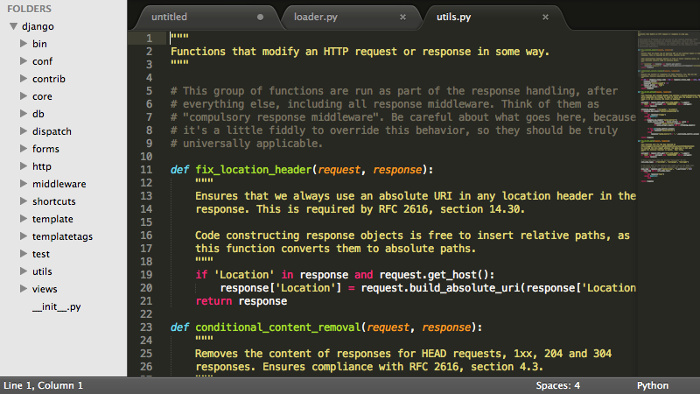
Sublime Text është ndoshta një nga produktet e pakta jo falas që janë mjaft të njohura. Pamja e redaktorit është mjaft e rreptë dhe sigurisht që do të tërheqë shumë. Faqja zyrtare e internetit ju lejon të njiheni me produktin falas dhe pa kufizime, por ju njofton për nevojën për të blerë një licencë.
Instalimi:
Sudo add-apt-repository ppa:webupd8team/sublime-text-2 sudo apt-get update sudo apt-get install sublime-text
Teksti Lime
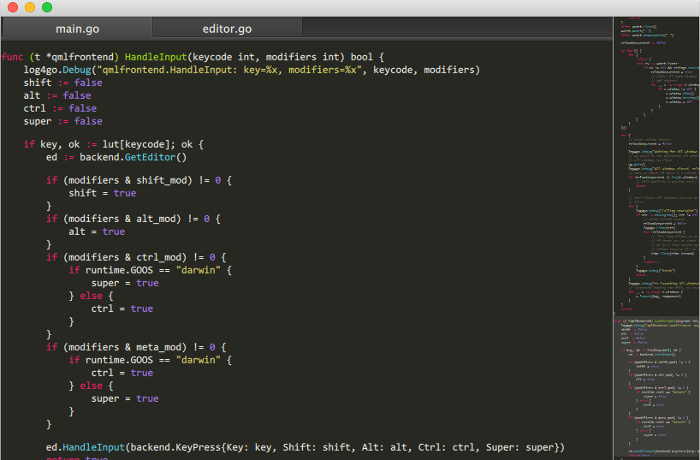
A keni vënë re ndonjë ngjashmëri me redaktorin e mëparshëm? Më kot, sepse Lime Text është një analog i Sublime Text, i cili është me burim të hapur.
Faqja e projektit: https://github.com/limetext/lime
Udhëzimet e ndërtimit: https://github.com/limetext/lime/wiki/Building-on-Ubuntu-14.0
Kate

Përdoruesit e KDE-së janë natyrisht të vetëdijshëm për këtë redaktues. Kate është një redaktues teksti i fuqishëm dhe i pasur me veçori. Megjithatë, nuk më përshtatej.
Instalimi:
Sudo apt-get install kate
Kodi burimor për shpërndarjet e tjera Linux:
https://projects.kde.org/projects/kde/applications/kate/repository
Alternativat për Redaktuesin e Tekstit Notepad++ – Mësoni se cila është alternativa më e mirë për Notepad++ për Windows? Top 20 alternativat më të mira falas të Notepad++ për Windows PC
Një nga redaktuesit më të mirë të tekstit që mund të përdorni në sistemin tuaj operativ Windows është Notepad ++. Në thelb, Notepad++ është një redaktues falas i kodit burimor për përdorim dhe një zëvendësues i përsosur i redaktuesit të tekstit të Notepad që mbështet shumë gjuhë programimi. Notepad++ është shkruar në C++ dhe përdor API të pastër Win32 dhe STL që siguron një shpejtësi më të lartë ekzekutimi dhe madhësi më të vogël të programit.
Notepad++ vjen me shumë veçori shtesë dhe të avancuara në krahasim me stokun që vjen i parainstaluar në Windows. Ju merrni shumë veçori redaktimi së bashku me pamjen me skeda, theksimin e sintaksës, hapjen e skedarëve të mëdhenj me lehtësi në Notepad ++ të cilat nuk do t'i merrni në aplikacionin Notepad. Këto veçori e bëjnë Notepad++ një hap përpara nga Notepad, por nëse nuk jeni të kënaqur me Notepad++ dhe po kërkoni alternativa të Notepad++, jeni në vendin e duhur.
